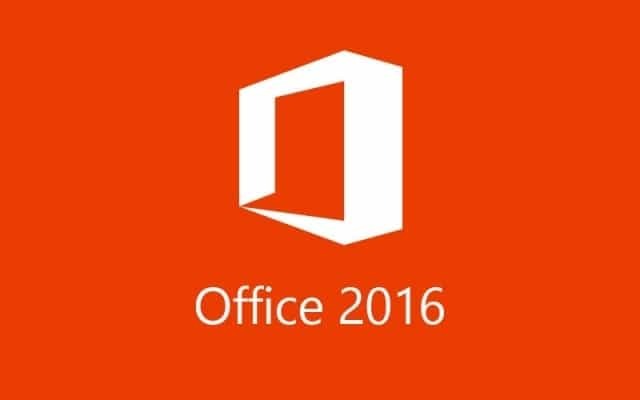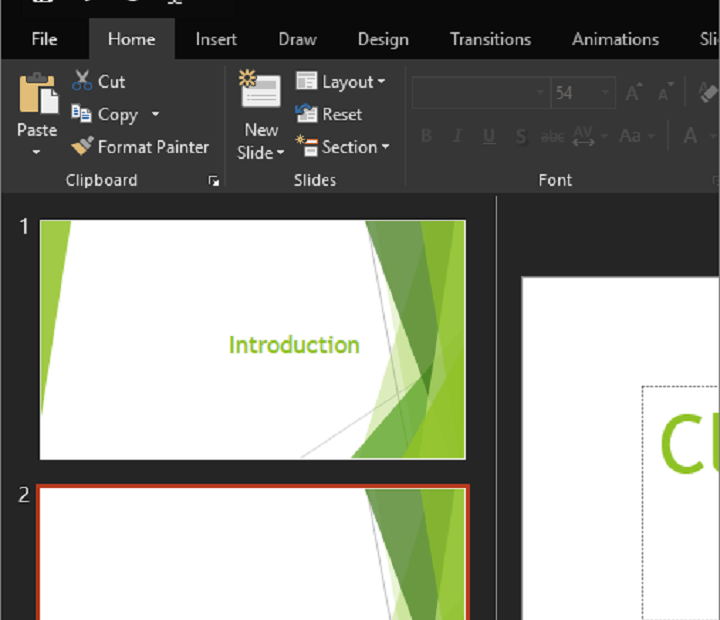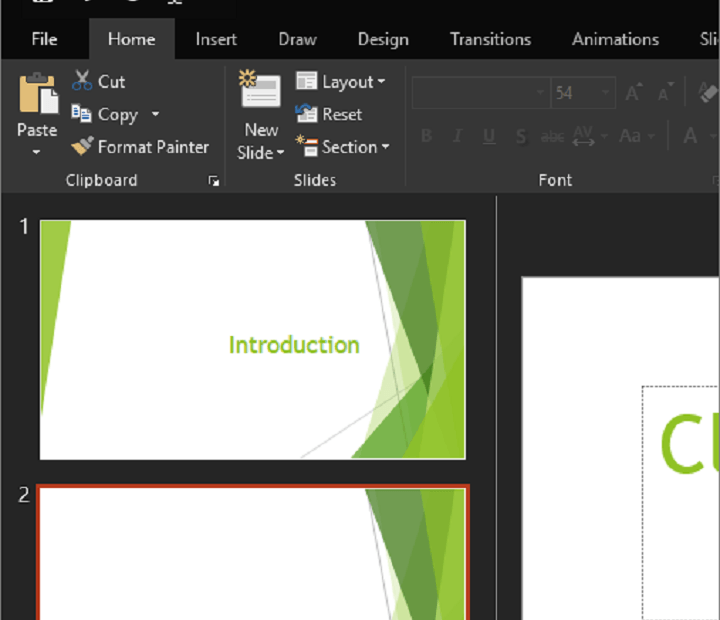
ซอฟต์แวร์นี้จะช่วยให้ไดรเวอร์ของคุณทำงานอยู่เสมอ ทำให้คุณปลอดภัยจากข้อผิดพลาดทั่วไปของคอมพิวเตอร์และความล้มเหลวของฮาร์ดแวร์ ตรวจสอบไดรเวอร์ทั้งหมดของคุณตอนนี้ใน 3 ขั้นตอนง่ายๆ:
- ดาวน์โหลด DriverFix (ไฟล์ดาวน์โหลดที่ตรวจสอบแล้ว)
- คลิก เริ่มสแกน เพื่อค้นหาไดรเวอร์ที่มีปัญหาทั้งหมด
- คลิก อัพเดทไดรเวอร์ เพื่อรับเวอร์ชันใหม่และหลีกเลี่ยงการทำงานผิดพลาดของระบบ
- DriverFix ถูกดาวน์โหลดโดย 0 ผู้อ่านในเดือนนี้
หากคุณมีงานปกขาว เป็นไปได้มากว่าคุณจะใช้เวลาหลายชั่วโมงอยู่หน้าจอคอมพิวเตอร์ของคุณ กิจกรรมนี้อาจใช้สายตาอย่างหนัก โดยเฉพาะอย่างยิ่งถ้า แพ็คเกจสำนักงาน เป็นเพื่อนที่ดีที่สุดของคุณในที่ทำงาน
การใช้เวลาจ้องหน้าจอสีขาวนานเกินไปอาจส่งผลเสียต่อดวงตาของคุณ เช่น ตาแห้ง คัน หรือแดง คุณสามารถลดความเครียดในสายตาของคุณได้อย่างแท้จริงด้วยการเปิดใช้งานธีม Office ที่เข้มขึ้น Microsoft สำนักงาน 2016 มาพร้อมกับธีม 2 แบบ ได้แก่ สีเทาเข้มและสีดำ ซึ่งช่วยปกป้องดวงตาของคุณหากคุณใช้เวลาอยู่หน้าจอคอมพิวเตอร์เป็นเวลานานหลายชั่วโมง
เปิดธีมสีดำใน Office 2016
เปิดใช้งานธีมสีดำสำหรับโปรแกรม Office โดยเฉพาะ:
- เปิดโปรแกรม Office ที่คุณต้องการเปิดใช้งานธีมสีดำสำหรับ
- ไปที่ เมนูไฟล์
- เลือก ตัวเลือก
- ไปที่ ปรับแต่งสำเนา Microsoft Office ของคุณ
- เลือก สีดำ ในเมนูแบบเลื่อนลงและคลิกตกลง
เปิดใช้งานธีมสีดำสำหรับโปรแกรม Office ทั้งหมด:
- เปิดโปรแกรม Office ใดก็ได้ any
- ไปที่ เมนูไฟล์
- เลือก บัญชีผู้ใช้
- ไปที่ ธีมสำนักงาน และเลือก สีดำ ในเมนูแบบเลื่อนลง
- ธีมสีดำเปิดใช้งานแล้วสำหรับโปรแกรม Office ทั้งหมดของคุณ
ธีมอื่นๆ อีกสามธีม ได้แก่ สีสัน สีเทาเข้ม และสีขาว ยังคงมีอยู่ใน Office 2016 และคุณสามารถเปิดใช้งานได้ทุกเมื่อ
ธีมสีดำเป็นหนึ่งในคุณสมบัติที่ได้รับความนิยมมากที่สุดที่ Microsoft เพิ่งเปิดตัว แอพอื่นอีกสี่แอพรองรับธีมสีเข้ม: แผนที่ Windows 10, ที่ ฮับคำติชม, Microsoft Edge และ Outlook สำหรับ Windows 10 มือถือ
คุณได้ลองใช้ธีมสีเข้มใน Windows 10 แล้วหรือยัง? บอกเราเพิ่มเติมเกี่ยวกับประสบการณ์ของคุณในส่วนความคิดเห็นด้านล่าง
เรื่องราวที่เกี่ยวข้องที่คุณต้องตรวจสอบ:
- กล่องโต้ตอบ UAC รองรับโหมดมืดใน Windows 10. แล้ว
- วิธีเปิดใช้งานโหมดมืดใน Windows 10
- อัปเดต KB3185852 แก้ไขช่องโหว่ต่างๆ ใน Microsoft Office
![Office 2016 จะไม่พิมพ์ [แก้ไข]](/f/0316af26201faa3faa8ad848fc0e501d.jpg?width=300&height=460)